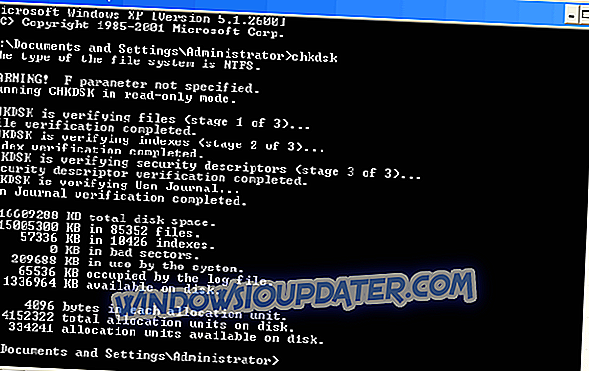Een van de problemen die van invloed zijn op het anders geweldige hulpprogramma HP Connection Manager, is het fatale foutprobleem van HP Connection Manager.
Het programma, gemaakt om u te helpen bij het eenvoudig beheren van al uw draadloze, mobiele, Bluetooth- en breedbandverbindingen, werd zelfs geprezen vanwege zijn efficiëntie bij het controleren van internetconnectiviteit in HP-machines.
Niettemin zijn sommige Windows 10-gebruikers de fatale fout van de HP Connection Manager soms direct na het opstarten of tijdens het gebruik van hun HP pc's tegengekomen.
De fout verschijnt ook wanneer de computer de verbindingsmanager van tijd tot tijd probeert te openen.

Hier zijn nog andere problemen die verband houden met de fatale fout van HP in Windows 10:
- HpConnectionManager.exe, Fatale fout
- HP Connection Manager Service reageert niet meer. Sluit alstublieft en start de applicatie opnieuw.
- Er is een fatale fout opgetreden; controleer de HP Connection Manager in Logboeken voor meer details (fout 80070422).
- Service is niet beschikbaar
Het beste is dat deze fouten het gevolg zijn van kleine instellingsproblemen aan de zijkant van het hulpprogramma en niet zo moeilijk op te ruimen zijn.
Laten we een paar van de werkende oplossingen bekijken:
Hoe kan ik fatale fouten van HP Connection Manager oplossen?
Fix 1: Activeer of download en installeer .NET Framework 3.5 op uw Windows 10
De verschillende componenten van .NET Framework 3.5 zijn vereist om een aantal hulpprogramma's uit te voeren die afhankelijk zijn van Windows 10 op de HP-machinearchitectuur.
Activeren (waar van toepassing) of downloaden en installeren zou het fatale foutvenster van de HP connection manager 10 kunnen oplossen.
Optie 1: Activeer .NET Framework 3.5 via het bedieningspaneel
Opmerking: Controleer voordat u begint of uw internetverbinding is ingeschakeld.
Stappen:
- Druk op uw toetsenbord op de Windows-toets .
- Typ nu Windows-functies en druk vervolgens op Enter .
- Het dialoogvenster Windows-functies in- of uitschakelen
- Ga verder om het selectievakje naast .NET Framework 3.5 te selecteren (inclusief .NET 2.0 en 3.0)

- Selecteer nu OK .
- Start uw computer opnieuw op wanneer u daarom wordt gevraagd om de wijzigingen door te voeren.
- OOK LEZEN: Hoe veelvoorkomende .NET Framework 3.5-fouten in Windows 10 oplossen
Optie 2: download het .NET-framework 3.5 van de website van Microsoft
Als de bovenstaande methode niet beschikbaar is, downloadt u eenvoudig het .NET 3.5 Framework (Windows 10) van de website van Microsoft.

U moet dan het downloadproces van simple.NET 3.5 framework doorlopen.
Fix 2: Installeer HP Software Framework Windows 10
Het HP Software Framework levert een stabiele set van apps. interfaces die de toegang tot BIOS, hardware en HP specifieke stuurprogramma's die nodig zijn in Windows 10 consolideren en vereenvoudigen.
Eenmaal geïnstalleerd, elimineren deze interfaces soms het vervelende HP connection manager fatale foutenvenster 10 probleem.
Stappen:
- Klik op deze link en volg de stappen.
- Herstart de computer.
- OOK LEZEN: Hoe kan ik de driverfout 1603 van Windows op Windows 10-pc's oplossen?
Oplossing 3: verwijder de installatie, download en installeer de nieuwste versie van HP Connection Manager
De meest recente versie van de HP Connection Manager-software is verbeterd en werkt naadloos samen met Windows 10.
Door de installatie ongedaan te maken en vervolgens de bijgewerkte editie opnieuw te installeren, kan de fout dus worden verwijderd .
De installatie van HP Connection Manager ongedaan maken
Stappen:
- Klik op Start
- Selecteer Instellingen en vervolgens Apps in het menu.
- Zoek de HP Connection Manager uit de lijst met programma's, klik er met de rechtermuisknop op en selecteer Installatie ongedaan maken .
HP Connection Manager installeren
Stappen:
- Klik op deze link HP Connection Manager en volg de stappen.
- Herstart de computer.
Oplossing 4: voer Windows Update uit
In sommige gevallen ligt de oplossing voor de fatale foutvensters 10 van HP connection manager in Updaten van Windows.
Dit kan elk conflict tussen Windows 10 en HP Connection Manager oplossen omdat als gevolg van een voorsprong op de ander in termen van updates.
Zo'n update upgradet ook het geïnstalleerde .NET 3.5 Framework.
Vergeet niet dat Windows 10 automatisch nieuwe updates en beveiligingspatches controleert en installeert, dus dit proces is alleen nodig als automatisch updaten niet werkt.
Stappen:
- Klik op Start
- Ga naar Instellingen .
- Selecteer Update en beveiliging.
- Kies Windows Update .
- Selecteer Controleren op updates en laat het proces voltooien.